Hostwinds Tutorials
Suchergebnisse für:
Mit virtualmin können Sie die Möglichkeit haben, eine beliebige Anzahl von Dingen zu sichern, z. B. relevanten Benutzerdaten, Datenbanken und sogar Konfigurationsdateien. In diesem Artikel zeigt Ihnen die Sicherung Ihrer VirtualMin-Konfigurationsdateien, um sicherzustellen, dass Ihre spezifische Virtualmin-Konfiguration irgendwo von dem Server für die Aufbewahrung aufbewahrt werden kann.
Wir gehen davon aus, dass Sie Virtualmin bereits installiert haben.Wenn Sie dies nicht haben, lesen Sie bitte den folgenden Artikel: So installieren Sie Virtualmin (CentOS 7).Sie müssen sich auch an Ihrem VirtualMin-Bedienfeld anmelden und einen Webmin-Zugriff aufweisen.
Wenn Sie nicht sicher sind, wie Sie dies tun und Hilfe benötigen, lesen Sie bitte den Artikel: So melden Sie sich bei Webmin an.Sobald Sie angemeldet sind, fahren Sie mit den folgenden Schritten fort, um Ihre Virtualmin-Konfigurationsdateien zu unterstützen.
- Klicken Sie auf den Webmin-Abschnitt.
- Klicken Sie auf das Modul des Sicherungskonfigurationsdateien.
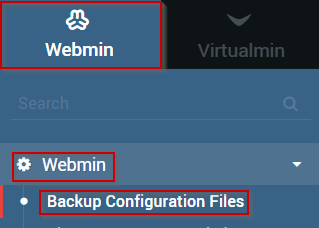
- Klicken Sie jetzt auf die Registerkarte Sicherung.
- Wählen Sie die Module aus, die Sie unterstützen möchten
- Wählen Sie Ihren bevorzugten Sicherungsspeicherort
- Für diesen Artikel verwenden wir die lokale Dateioption und das Stammverzeichnis.
- Wenn Sie mit Ihrer Auswahl zufrieden sind, klicken Sie jetzt auf die Schaltfläche Backup.
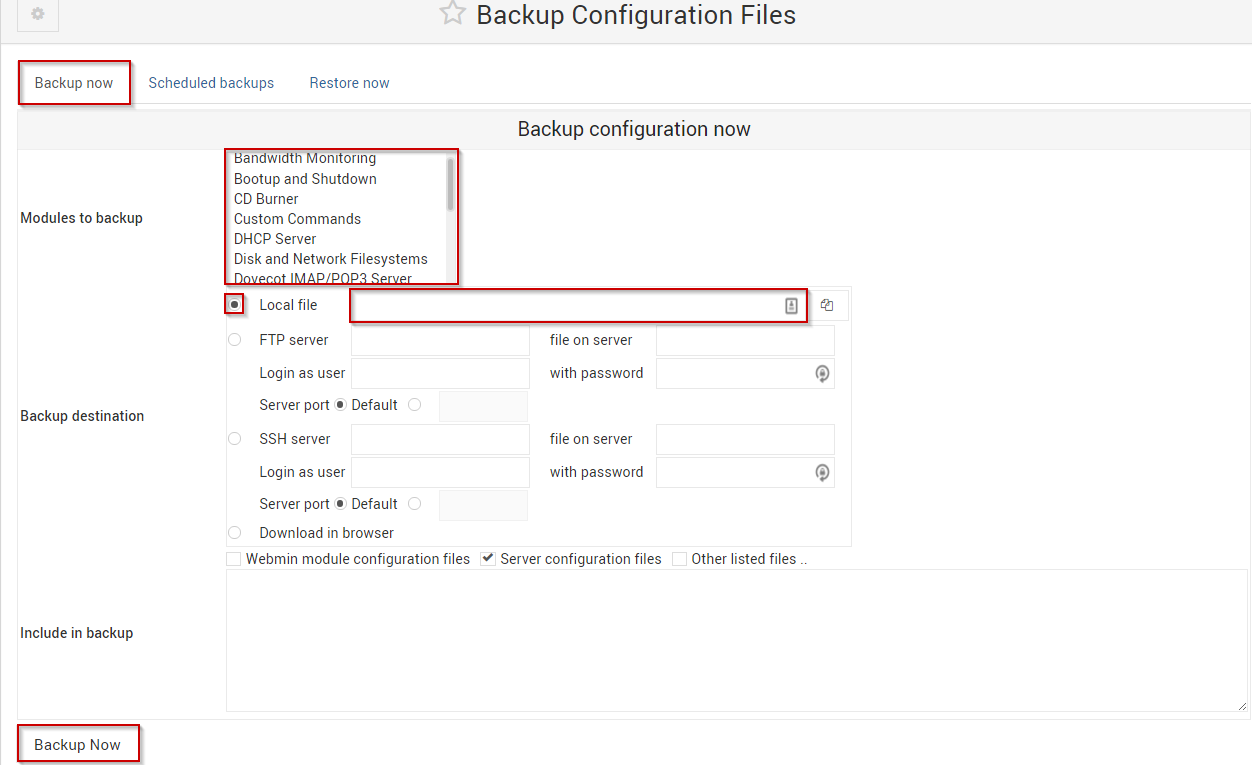
Sobald der Prozess abgeschlossen ist, sollten alle ausgewählten Konfigurationsdateien nun gesichert und bereit an Ihren lokalen PC heruntergeladen werden.
Wenn Sie immer weitere Fragen haben oder Hilfe benötigen, wenden Sie sich bitte an unseren 24/7 Live-Chat, und wir helfen Ihnen gerne weiter.
Geschrieben von Michael Brower / Juni 22, 2017
